Wie kann ich Dateien oder Dokumente zum Hinweis hochladen?
In diesem Kapitel wird ihnen erklärt, wie Sie Dateien oder Dokumente zu einem Hinweis hochladen können.
Mit einem Klick auf “Klicken Sie hier, um Dokumente oder Dateien anzufügen“ oder per Drag and Drop können Sie Dateien oder Dokumente zum Hinweis hochladen.
Nachdem Sie die Datei hochgeladen haben, haben Sie die Möglichkeit den vor dem Upload vergebenen Dateinamen zu behalten oder anzupassen.
So kann die Datei im folgenden Schritt dem Hinweisgeber freigegeben werden ohne das durch den Namen der Datei Rückschlüsse auf die Herkunft dieser geschlossen werden können.
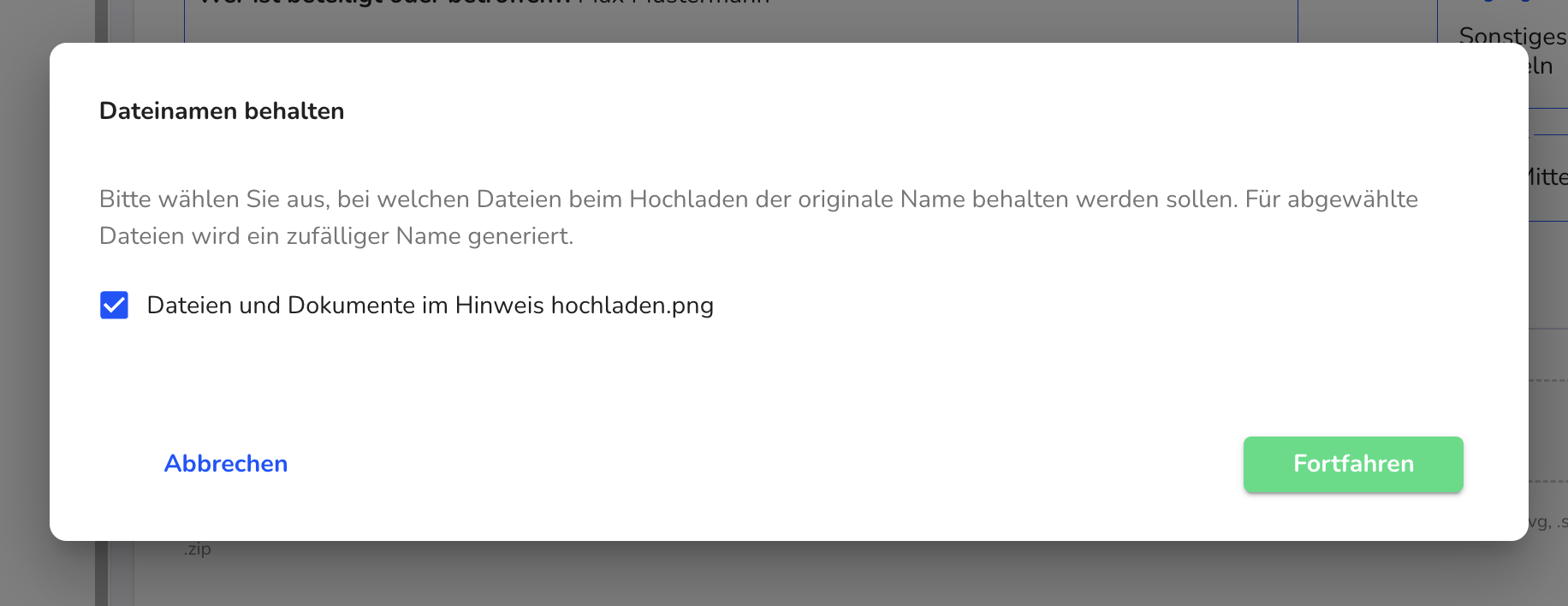
Sie können nun auswählen ob ein zufälliger Name vergeben werden, oder der aktuelle beibehalten werden soll.
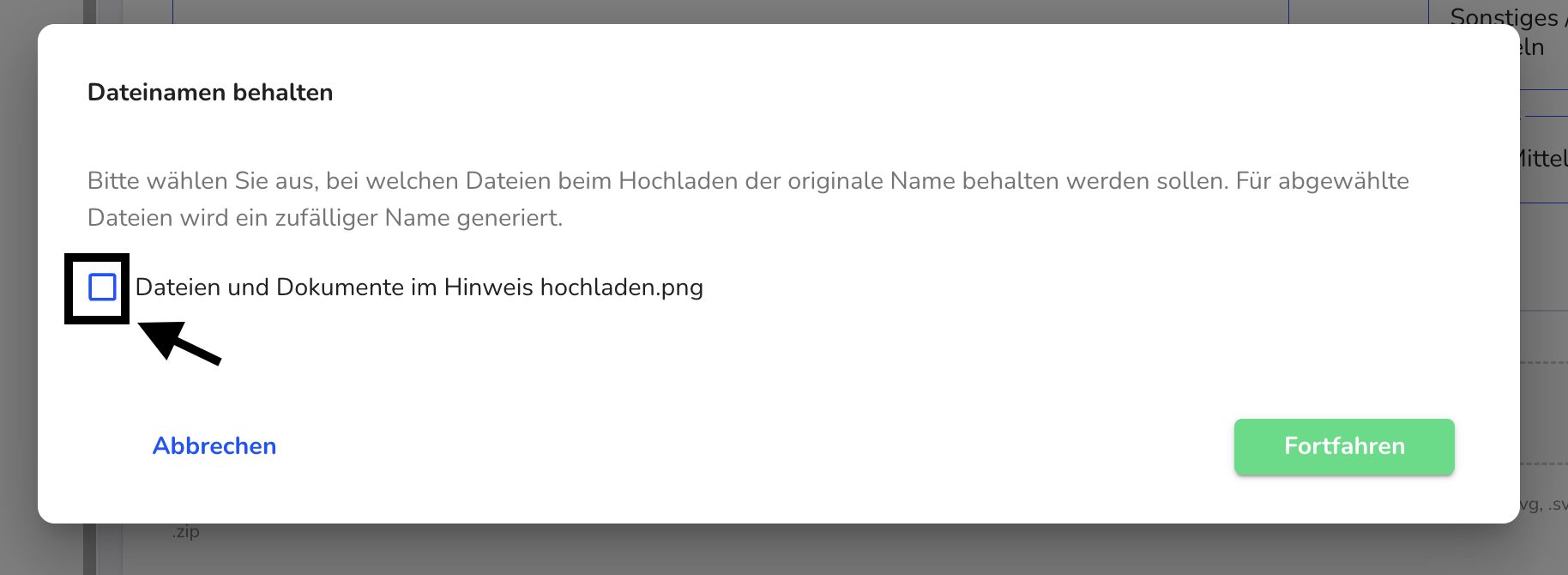
In unserem Beispiel haben wir ein Bild-Datei per Drag and Drop auf die graue Fläche hochgeladen. Anschließend kann das Dokument von jedem Administrator oder Manager mit Zugriff auf den Hinweis eingesehen werden
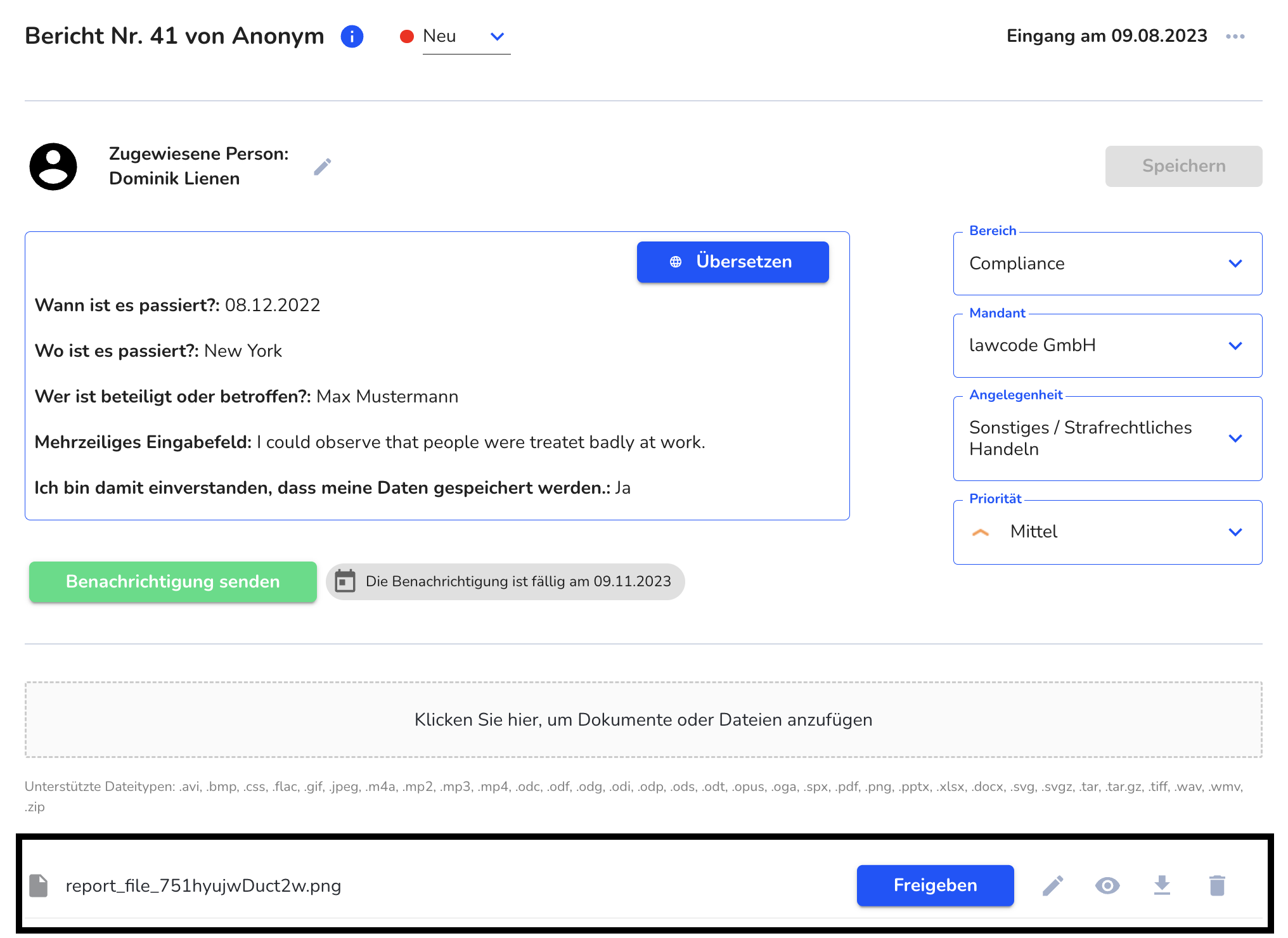
Dateien die bereits in dem Bericht hochgeladen sind können nachträglich umbenannt werden mit einem Klick auf den Stift.
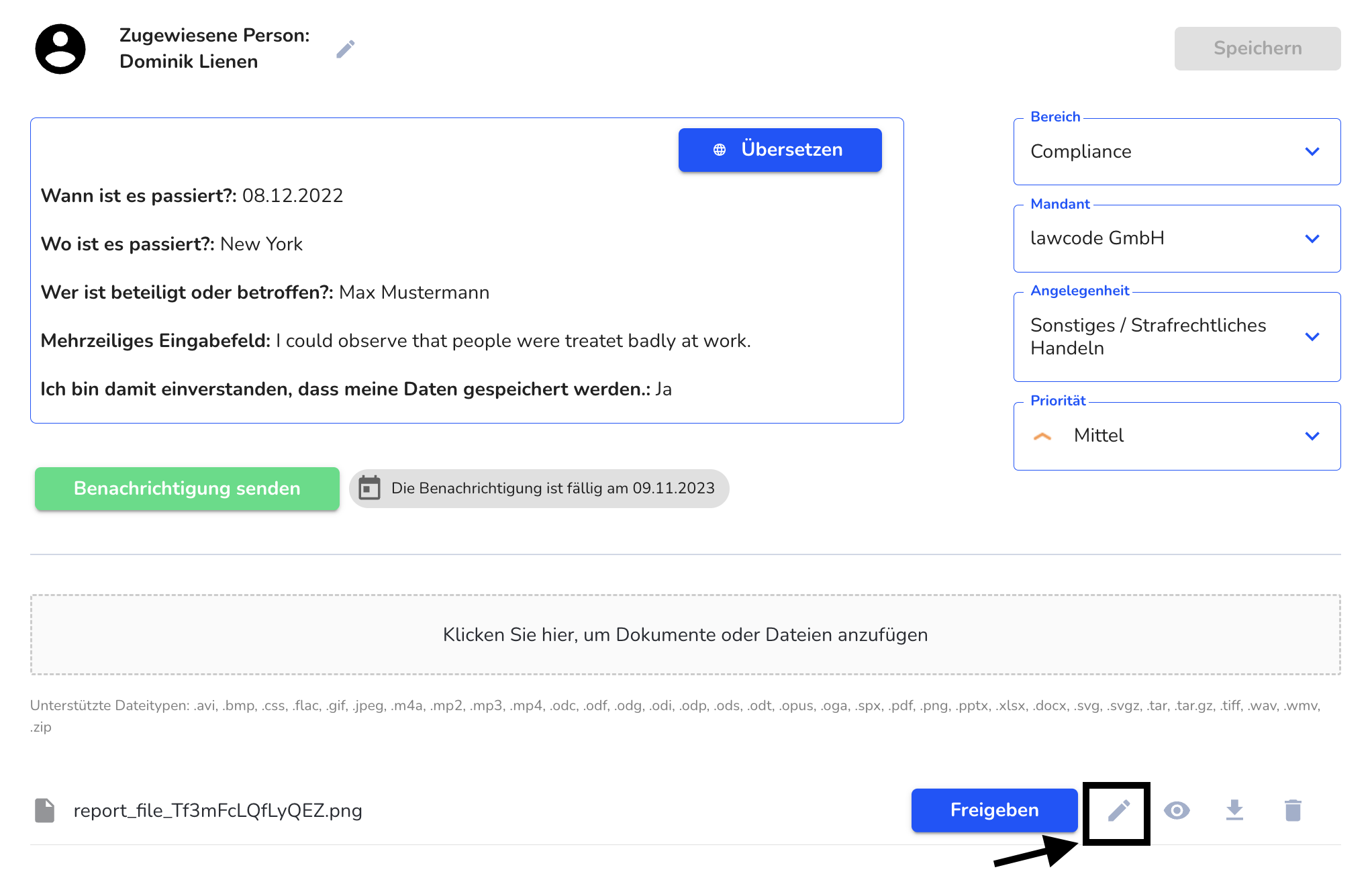
Es öffnet sich ein Dialogfenster in welchem der Datei einen neuen Namen vergeben werden kann.
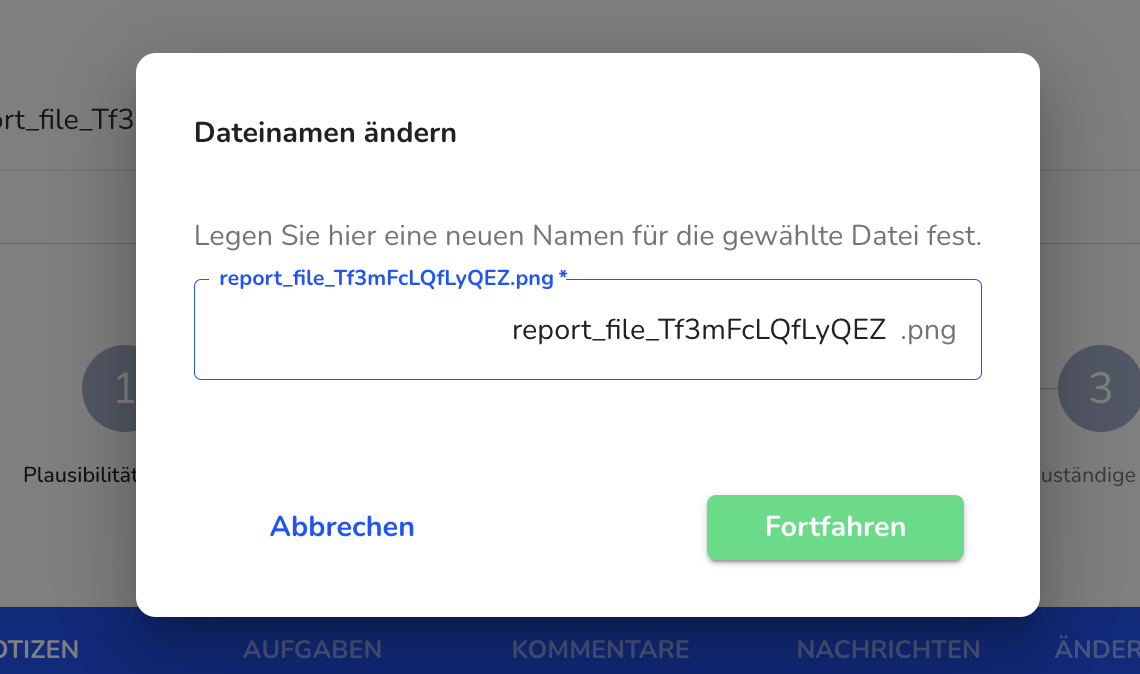
Mit Klick in das Textfeld kann der gewünschte Name vergeben werden.
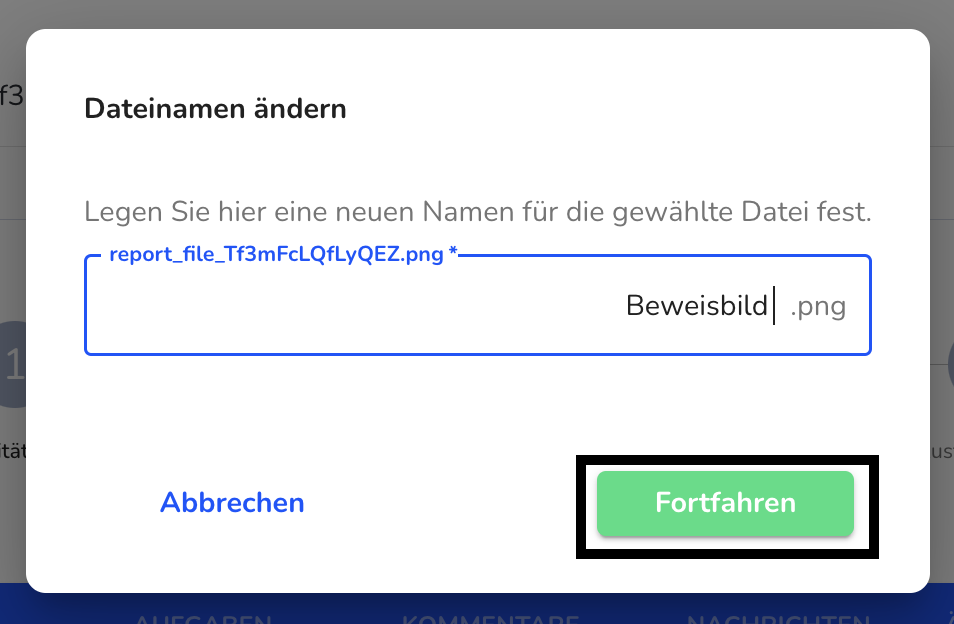
Die Änderung des Namens kann mit Klick auf Fortfahren gespeichert werden.